Как убрать рекомендации друзей в вк: Как убрать возможных друзей ВКонтакте?
Как убрать возможных друзей ВКонтакте?
Сайт ВК помогает своим пользователям быстро собрать своих близких друзей, родственников, коллег, одноклассников, благодаря блоку «возможные друзья». Там показаны люди, подобранные системой, на основе указанной вами информации в профиле и дружбе с теми контактами, что уже есть в вашем френд листе.
Расположение списка
В веб версии сайта для персонального компьютера, этот блок находится сбоку справа (первые 5 случайных человек и списка). Если его развернуть, будет показано много людей. Вы можете их знать лично, либо через общего знакомого, а также иметь общие интересы и быть участниками одной группы.
Некоторые пользователи не хотят видеть на своей странице какого-то человека или определенную группу людей, но постоянно натыкаются на них в этом блоке.
Для тех, кто сидит ВК через официальное мобильное приложение на Андроид, после последнего обновления такой проблемы нет. Там нужно сперва перейти в данный раздел из друзей, нажав на плюсик.
На Айфон также с каждым обновлением эта функция адаптируется для удобства. Но на ПК, блок виден сразу при переходе в раздел «друзья» и отключить список возможных друзей нельзя ни в настройках, ни с помощью сторонних приложений. Это раздражает многих пользователей и возможно, скоро администрация обновит элемент.
Чистка списка на ПК
А пока вы можете просто удалять из списка людей по одному. Удаленный «возможный друг» больше никогда не появится в блоке. Для этого делаем следующее.
- Открываем полный список, нажав на надпись «возможные друзья».


- Нажимаем на крестик в правом верхнем углу аватарки с подсказкой «больше не показывать».


- Пользователь будет скрыт навсегда. То же самое проделайте со всеми, кого вы не хотите видеть в списке.


Эта процедура займет не больше секунды и в конце концов, нежелательные лица перестанут мелькать на у вас странице. Также можно удалить из френд листа того друга, на которого чаще всего ссылается ВК при подборе (это написано под аватаркой в списке). После этого, в возможных друзьях перестанут всплывать его контакты.
Есть вариант скрыть информацию о школе и месте работы, если вас беспокоит появление в блоке коллег и одноклассников. В целом можно сказать, что несмотря на отсутствие функции отключения списка, при некоторых действиях вы сможете отгородиться от нежелательных лиц в нем.
Как убрать возможных друзей в ВК
Алгоритмы социальной сети работают таким образом, что отслеживают возможное окружение пользователя. Основываясь на количестве общих друзей, просмотров страницы, лайков, репостов и прочих данных, система предлагает список людей, которые могут быть вам знакомы. Порой это оказывается весьма полезным, а порой попросту мешает. В текущей статье рассмотрим, как убрать возможных друзей в ВК воспользовавшись стандартным и сторонним инструментом.
Очистка списка по одному
В случае, когда требуется убрать лишь несколько пользователей из списка возможных друзей, рекомендуем воспользоваться стандартным функционалом ВКонтакте. Операция выполняется по следующему алгоритму:
- Войти в свою учетную запись и перейти в раздел «Друзья».
- В соответствующем блоке справа нажать «Показать всех».


- Навести курсор на аватарку человека, которого требуется удалить и кликнуть крестик.


Теперь этот участник соцсети не будет высвечиваться в списке. До перезагрузки страницы действие можно отменить, нажав ссылку, появившуюся на фотографии.
Если необходимо скрыть блок, чтобы он не отображался при просмотре страницы с друзьями, придется воспользоваться сторонним расширением, которое устанавливается в браузер.
Удаление через AdBlock
Процедура с использованием этого расширения потребует следующих действий (на примере Google Chrome):
- Запустить браузер.
- В меню выбрать пункт «Дополнительные инструменты», затем «Расширения».


- Откроется список уже установленных дополнений. Чтобы перейти в магазин для поиска нужно кликнуть на три горизонтальные полоски вверху слева и выбрать «Открыть интернет магазин Chrome».
- Выполнить поиск по ключевому слову – AdBlock.
- Нажать кнопку «Установить», подтвердить действие и дождаться завершения процесса. Вверху появится значок расширения.


- Перейти на страницу с блоком «Возможные друзья».
- Нажать на иконку расширения, выбрать «Заблокировать элемент».
- Навести курсор на блок, чтобы он подсветился желтым цветом, после чего кликнуть левой кнопкой мыши.
- Во всплывающем окне нажать «Добавить».
Все готово, теперь этот блок не будет отображаться при посещении страницы.
Справка. Чтобы вернуть список обратно необходимо открыть настройки дополнения и перейти в раздел «Расширенные». Здесь, в графе «Мой список фильтров» нужно отыскать код, который отвечает за отображение, и удалить его. В завершение не забываем нажать кнопку «Сохранить». После перезагрузки страницы блок вернутся на место.
Альтернативы
Ранее существовал метод, который позволял отключить блок, прописывая собственный css-стиль для сайта ВКонтакте (например, через расширение Styler). Сейчас он перестал работать, поскольку была изменена структура страниц соцсети. Отдельно запретить отображение элемента «friends_possible_block» не получится – исчезает сразу все наполнение, остается только боковое меню. Исходя из этого – использование расширений наподобие AdBlock, является единственным вариантом избавиться от нежелательного блока возможных друзей.
В статье рассмотрены варианты, как убрать список возможных друзей с сайта ВКонтакте. На выбор пользователя можно воспользоваться стандартным инструментом соцсети или выполнить блокировку через стороннее расширение.
Как убрать возможных друзей ВКонтакте

В социальной сети ВКонтакте среди стандартного ассортимента элементов интерфейса присутствует блок «Возможные друзья», зачастую мешающий некоторым пользователям. Далее мы рассмотрим методы удаления упомянутой формы со страницы.
Убираем возможных друзей
По умолчанию рассматриваемая деталь не может быть удалена владельцем профиля ВК ни через настройки, ни каким-либо другим образом. В связи с этим от раздела возможно избавиться только путем использования сторонних расширений для современных браузеров.
Примечание: Блок с возможными друзьями будет удален лишь визуально, вне зависимости от выбранного способа и только в том веб-браузере, куда вы добавили расширение.
Читайте также: Как определяются возможные друзья ВК
Способ 1: AdBlock
Изначально расширение AdBlock предназначено для удаления рекламных баннеров на страницах сайта путем исключения кода элементов. Подобного рода возможности можно расширить за счет создания специальных пользовательских фильтров.
Читайте также: Настройка AdBlock Plus
- Предварительно установив расширение, откройте страницу «Друзья».
- На панели инструментов браузера щелкните по иконке дополнения и выберите пункт «Заблокировать элемент».
- С помощью подсвечивающейся формы выбора деталей сайта отметьте шапку блока «Возможные друзья».
- В раскрывшемся окне «Block element» воспользуйтесь кнопкой «Добавить».
- Повторите описанные действия, выбрав точно таким же образом оставшиеся элементы нужного раздела.
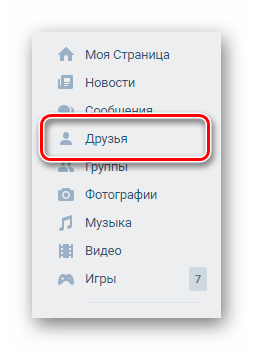

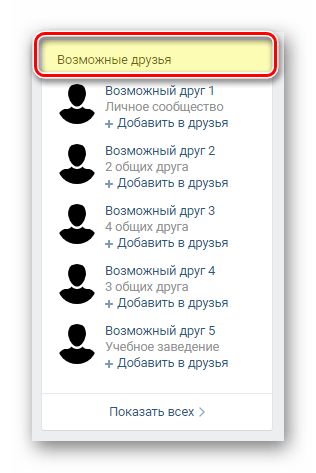
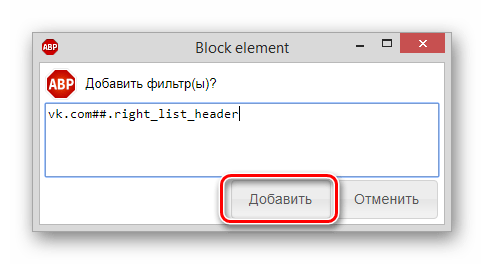

Если вас не устраивает такой подход, можно внести данные о компоненте окна напрямую в список фильтров. Для этого выполните следующие действия.
- Через меню AdBlock перейдите к разделу «Настройки».
- Переключитесь на вкладку «Персональные фильтры».
- Кликните по текстовому полю и впишите туда специальный код.
vk.com##.friends_possible_block - Для завершения нажмите кнопку «Добавить фильтр».
- Вернувшись к сайту ВКонтакте, вы сможете убедиться в успешности скрытия возможных друзей.




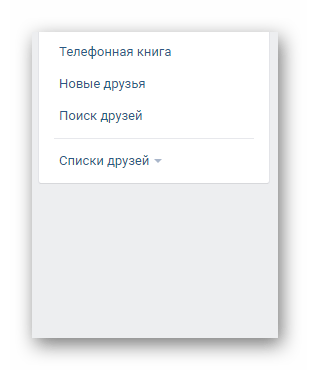
В случае необходимости вы всегда можете заменить рассмотренное расширение на AdGuard Антибаннер, работающее по схожему алгоритму и требующее выполнения тех же действий.
Читайте также: Сравнение AdBlock и AdGuard
Способ 2: Stylish
Дополнение Stylish, как и блокировщики рекламы, вмешивается в структуру страниц через изменение изначального кода. При этом его главная особенность заключается в работе исключительно с визуальной составляющей без необходимости удаления определенных элементов.
Для эффективного использования расширения вам могут потребоваться знания CSS разметки.
Перейти к официальному сайту Stylish
- Добавив расширение в интернет-обозреватель, кликните по его значку на панели инструментов.
- В крайнем верхнем углу раскройте меню «…» и выберите пункт «Создать стиль».
- Добавьте в текстовое поле «Код 1» специальный шаблон.
#friends_possible_block {
} - Разделите код на две части, освободив его среднюю часть.
- Внутри установленных рамок добавьте следующее правило.
display: none; - Под зоной редактора воспользуйтесь кнопкой «Указать».
- В раскрывающемся списке «Применить к» установите вариант «URL в домене».
- Заполните рядом расположенную графу в соответствии с адресом сайта ВК и нажмите кнопку «Добавить».
vk.com - Чтобы закончить редактирование и вместе с тем применить созданный стиль, заполните поле с названием и кликните по кнопке «Сохранить».

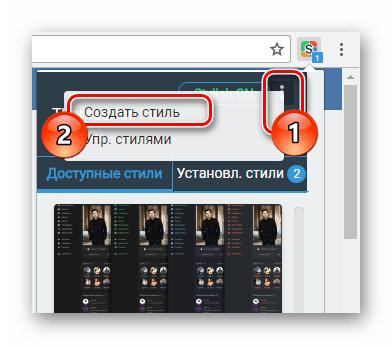


Допускается, но не рекомендуется написание кода одной строкой.
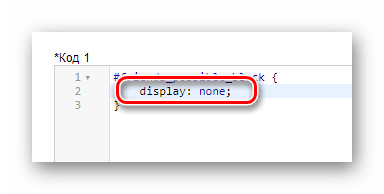

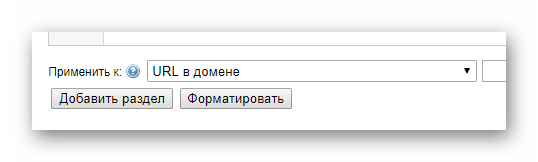


По возвращении на сайт социальной сети раздел «Возможные друзья» перестанет отображаться даже без предварительного обновления страницы. Более того, какой бы вы ни выбрали метод, все действия можно обратить без значимых последствий при дальнейшем посещении ВКонтакте.
Результаты проделанных действий вам будут доступны только на том ПК, где производилось скрытие возможных друзей. При этом блок может быть возвращен совершенно случайно, например, после очистки системы или обозревателя.
 Мы рады, что смогли помочь Вам в решении проблемы.
Мы рады, что смогли помочь Вам в решении проблемы. Опишите, что у вас не получилось.
Наши специалисты постараются ответить максимально быстро.
Опишите, что у вас не получилось.
Наши специалисты постараются ответить максимально быстро.Помогла ли вам эта статья?
ДА НЕТКак убрать рекомендации в ВК на телефоне и удалить их с компьютера
Специально для тех, кто интересуется, как убрать рекомендации в ВК, мы подготовили простые инструкции. Для начала, поясним, что это, вообще, за опция.
Находясь на своей странице, вы регулярно просматриваете определенный контент. Ставите кому-то лайки, делаете репосты, подписываетесь на людей и сообщества. Между тем, на сайте функционирует сложный алгоритм, который анализирует любую активность. Искусственный интеллект, словно подглядывает за вами, вашими важными друзьями и любимыми группами. Таким образом, он определяет области ваших интересов и предпочтений, и на основе полученных данных предлагает новые записи. По его мнению, эти рекомендации привлекут ваше внимание, заставят задержаться на просмотре.
В теории все работает гладко, а на практике, рекомендации часто начинают бесить. Ну, или они «палят» ваши скрытые интересы. Или слишком навязчивые, неизбирательные, не попадают в цель. Да мало ли может быть причин, по которым люди стремятся убрать или очистить список своих рекомендаций в ВК?! Давайте выясним, как это легко исполнить.


Как убрать рекомендации с ПК?
Самый долгий метод, с помощью которого можно, удалить, например, неинтересную группу из рекомендаций в ВК – перестать ее мониторить. Не заходить в это сообщество, не лайкать его записи, не слушать там музыку, вообще не интересоваться его контентом. Со временем алгоритм перестанет рекомендовать вам новости этой группы.
Однако, если вы ищете, как удалить рекомендации в ВК, скорее всего, вас интересуют способы, которые действуют побыстрее. Ок, переходим к ним. К слову, убрать в ВК рекомендации можно как на телефоне, так и в десктопной версии сайта. Начнем с последней.
Как убрать рекомендуемое полностью?
Первым делом, ознакомим вас с глобальным методом, с помощью которого можно скрыть любые рекомендации в ВК:
- Откройте профиль и щелкните по малой аватарке в правом верхнем углу экрана;
- Выберите пункт «Настройки», внутри перейдите к «Приватность»;


- Промотайте до блока «Кто может приглашать меня в приложения» и выберите значение «Никто» (ну, или свое, на выбор). Теперь друзья не будут навязчиво присылать вам приглашения вступить в игры;


- Теперь в этом же разделе перейдите в «Уведомления». В блоке «События» отключите «Интересные публикации», а в блоке «Другое» выключите напоминания о новых записях в сообществах, о подарках, трансляциях, и т.д.


Как настроить блок «Рекомендации»?
Чтобы убрать или почистить выборочные рекомендации в ВК, откройте новостную ленту. Справа найдите блок меню. Щелкните по пункту «Рекомендации». Вы оказались внутри нужного подраздела.
В отличие от новостной ленты, где отображаются обновления ваших друзей и сообществ, здесь отсортированы новости людей и пабликов, которые, по мнению интеллекта ВК, могут быть вам интересны, но вы на них пока не подписаны. Управлять этим блоком просто:
- Если вас интересует, как стереть рекомендации от конкретного профиля, просто щелкните по галке в правой части любого поста и выберите значение «Это не интересно» (или, наоборот, «Уведомлять о записях»). Далее щелкните по «Убрать новости этого паблика из ленты»;


- Чтобы убрать или закрыть уведомления об обновлениях аккаунтов, на которые вы подписаны, найдите в верхней части окна значок колокольчика. Щелкните по любой записи нужного профиля. Выберите в верхней части окна «Отписаться»;




- Если вы хотите убрать или сбросить новости от чьего-то личного профиля, но не стремитесь полностью от него отписаться, зайдите в этот аккаунт и щелкните по трем точкам под главным аватаром (рядом со строкой «У вас в друзьях»). Далее выберите значение «Скрывать новости».


Как убрать «Интересное» в мобильной версии
Чтобы удалить рекомендации в ВК в мобильной версии сайта, нужно действовать по аналогии. Рекомендованные новости здесь отображаются прямо на первой вкладке, сверху, но только при условии, что у вас включена клавиша «Сначала интересное».
- Откройте мобильную версию в любом браузере;
- Тапните по галке возле названия раздела «Новости»;
- Активируйте кнопку «Сначала интересное»;


- Теперь рекомендуемые посты отобразятся вверху ленты новостей. Чтобы убрать ненужное, выбирайте неинтересные посты, щелкайте по трем горизонтальным точкам в правом углу каждого и нажимайте «Выключить новости от …»;


Как убрать рекомендуемые новости в мобильном приложении ВК?
Далее давайте выясним, как очистить рекомендации в ВК на телефоне в приложении. Здесь нет отдельного подраздела, однако, как и в мобильной версии сайта присутствует вкладка «Интересное».
Чтобы удалить рекомендации в ВК на телефоне, откройте мобильное приложение:
- По умолчанию, вы сразу окажетесь в разделе «Новости»;
- В верхней части экрана тапните по вкладке «Интересное»;


- Изучайте предложенный контент, а если что-то покажется вам ненужным, тапните по трем вертикальным точкам в нижней части плитки и выберите пункт «Это не интересно»;


- Чтобы убрать новости конкретного человека (на которого вы подписаны), зайдите в его профиль и щелкните по кнопке «У вас в друзьях», далее выберите команду «Скрыть обновления»;


Какие рекомендации в ВК можно убрать?
Полностью убрать этот раздел из меню сайта невозможно. Если вам не нравится, как он работает, просто не заходите внутрь.
Рассмотрим, какие рекомендации в ВК можно обнулить:
- О действиях людей, которые по мнению алгоритмов ВКонтакте, должны быть вам интересны;
- О новых записях и постах в сообществах, похожих на те, которыми вы интересовались ранее или на которые подписаны;
- О будущих мероприятиях и событиях, днях рождениях (можно отключить через меню настроек профиля).
В мобильном приложении также присутствуют блоки рекомендованных друзей и сообществ, которые отображаются в каждом из одноименных разделов. Они появляются прямо под перечнем уже утвержденных контактов и групп и, если вас интересует, как отключить именно эти рекомендации в ВК на телефоне, увы мы вас разочаруем – это невозможно. Остается лишь не обращать на них внимания, и только.
В десктопной версии блоки «Возможные друзья» и «Рекомендуемые сообщества» тоже есть, но они отображаются в правой части большого экрана в маленьком секторе, почти незаметны, а потому, не раздражают глаз.
Также в ВК существуют музыкальные рекомендации, они располагаются в разделе «Музыка» в отдельной вкладке, и убрать их нельзя.


На этом наша инструкция подошла к концу. Теперь вы знаете, как управлять лентой рекомендуемого контента и умеете отключать ненужные уведомления. Помните, это лишь дополнительная опция, призванная помочь вам быстрее найти на необъятных просторах ВКонтакте интересных людей и публикации. Однако, вы не обязаны ее отслеживать, настраивать или контролировать. Просто не заходите туда. К слову, ненужные новости из обычной ленты можно убрать аналогичным нажатием на записи галки и выбором команды «Скрыть».
Похожие статьи:
Как убрать возможных друзей в ВК из ленты
Социальная сеть ВКонтакте предлагает пользователям различные функции для их удобств. Помимо возможности самостоятельного поиска друзей, в каждом профиле есть лента. В ней система подбирает для вас людей, которые максимально подходят для дружбы. Она это делает исходя из нескольких параметров: место проживания, интересы, количество общих друзей и так далее. В этой статье вы сможете узнать об отключении возможных друзей в VK.COM из ленты. Потому как часто такие предложения являются неприемлемыми.
Можно ли в ВК убрать ленту предложения дружбы
Блок с предложением дружбы сейчас находится справа под основным блоком меню или новостей. Но некоторым он мешает. Забегая наперед, нужно сказать, что собственных функций для скрытия ленты ВКонтакте не имеет! Поэтому мы будем использовать для этого сторонние приложения. Вернее — расширение для браузеров. В этом вам может помочь популярный плагин AdBlock.
На сегодняшний день им пользуются более 60 млн человек во всем мире. Вам также не нужно переживать на счет совместимости, AdBlock можно установить практически на любой популярный браузер. Но нам нужно не просто его установить, а еще и произвести некоторые настройки.
Кстати, а вы знаете, что в ВК любое сообщение можно сделать непрочитанным?
Используем AdBlock для выключения блока предложений дружбы в ВК
Расширение AdBlock доступно в магазине для вашего браузера. Или на сайте программы — https://adblockplus.org/ru/. Проще всего перейти на официальную страницу блокировщика и нажать на кнопку загрузки. Так как сайт автоматически определит название вашего браузера и перенесет в нужном направлении.

 Установка расширения AdBlock в из магазина Google Chrome
Установка расширения AdBlock в из магазина Google ChromeВ магазине расширений нажмите кнопку «Установить». Теперь на панели инструментов вы увидите красную кнопку расширения.
- Для открытия настроек нужно нажать на кнопку AdBlock и выбрать шестеренку;

 Кнопка AdBlock на панели инструментов браузера
Кнопка AdBlock на панели инструментов браузера - Теперь вам нужно открыть свой профиль ВК и перейти в раздел друзей;
- В окне настроек блокировщика выберите кнопку «Заблокировать элемент»;

 Кнопка «Заблокировать элемент» в настройках AdBlock
Кнопка «Заблокировать элемент» в настройках AdBlock - Передвигая курсором по экрану, вы заметите, что он подсвечивает блоки страницы ВК. Выберите мышью название блока;

 Выбор блока для блокировки
Выбор блока для блокировки - Появится небольшое окошко, где нужно подтвердить блокировку этого элемента;
- Чтобы указать весь блок, а не только одного человека или название раздела, нужно перевести курсор на свободную область (ближе к его краю). Вы увидите, когда он подсветится весь;
- Выбрав блок, нужно подтвердить свои действия. Иначе AdBlock не будет его блокировать.
После проделанной процедуры перезагрузите страницу, чтобы убедиться, что вам удалось убрать блок возможных друзей в ВК из своей ленты. На вашей странице слева есть еще один надоедливый блок с рекламой. Этим же способом заблокируйте и его. Расширение должно быть всегда активным. Оно также будет работать только в этом браузере, так как для других нужно устанавливать отдельную программу.
Расширение AdBlock является бесплатным и надежным ПО без каких-либо вирусов и подобных опасностей. Все подробности о нём можно получить на сайте или на странице в Википедии. Вы сможете воспользоваться им в Google Chrome, Mozilla Firefox, Opera. Есть также версия для мобильных устройств.
Это интересно: как сделать отчество в ВК (актуально 2019).
Как управлять подписками в новостной ленте ВК
Каждый пользователь может настраивать свою ленту, чтобы видеть в ней только желаемые результаты. Если каждый раз нажимать на кнопку «Подписаться» без разбора, то лента быстро превратится в свалку ненужной информации. Чтобы избавиться от некоторых подписок, выберите три точки в верхнем углу поста и нажмите на пункт «Не интересно». После этого появится еще одна кнопка «Не показывать новости…». Её нужно использовать, если вы больше не хотите видеть новости из этого профиля или источника. Пропали закладки с вашей страницы? — вам сюда.

 Убираем неинтересную новость в ВКонтакте
Убираем неинтересную новость в ВКонтактеЕсли вы встретили возмутительный контент или сообщение, которые по вашему мнению неприемлемы, вы можете пожаловаться. Эта кнопка применяется, если текст или изображение содержат насилие, порнографию, нецензурные выражения и прочее. Вы также можете почистить свой список из подписок. Для этого нужно выбрать в новостном меню изображение лейки. Чтобы отписаться от источника, уберите напротив галочку. Таким образом вы можете продолжать дружить с кем-то, но не получать новостей с его страницы.

 Кнопка для открытия списка подписок в ВК
Кнопка для открытия списка подписок в ВККак скрыть репосты во Vkontakte
Репост — это все страницы, записи, видео и изображения с других страниц, на которых мы нажимаем кнопку «Поделиться». Они отображаются в новостной ленте друзей. А также на ваших страницах отображаются понравившиеся посты вашим друзьям. Если вы не хотите видеть то, чем делится ваш друг, вам нужно сделать следующее:
- Снова откройте «Новости» и нажмите на лейку;
- Внизу списка найдите пункт «Не показывать копии»;
- Уберите с него галочку и сохраните изменения.
Теперь вы не увидите понравившиеся вашим друзьям страницы. Чтобы скрыть репосты из сообществ, которыми делятся ваши друзья, выберите кнопку с тремя точками и нажмите «Не интересно». В этом случае система предоставит выбор, чей именно контент вам не интересен: друга или источника. Когда вы почистите свою страницу от ненужных новостей и уберете блок возможных друзей в ВК из своей ленты, ваша страница станет удобнее и просторнее.
Как убрать из важных друзей ВКонтакте

В социальной сети ВКонтакте возможность добавлять друзей является одной из основных, благодаря которой люди могут тесно взаимодействовать друг с другом. Как известно, у этой возможности есть несколько примечательных особенностей, включая алгоритм построения списка с приятелями, о чем, собственно, мы вам и расскажем по ходу данной статьи.
Убираем важных друзей ВК
В рамках сайта социальной сети VK под важными друзьями подразумеваются приятели, входящие в список друзей и занимающие верхние позиции. При этом учитывается построение списка друзей исключительно со стороны пользователя, так как при просмотре чужих списков вы столкнетесь с сортировкой по популярности персонального профиля.
Вне зависимости от способа, который вы предпочтете остальным, потребуется некоторое время, пока степень важности понизится.
Рекомендуем вам ознакомиться с несколькими статьями, которые помогут вам лучше понимать функционал раздела «Друзья» ВКонтакте, чтобы избежать возможных проблем в будущем.
Читайте также:
Как скрыть друзей ВК
Как добавлять друзей ВК
Как удалять друзей ВК
Способ 1: Скрываем новости друга
Одним из наиболее эффективных методов понижения приоритета друга в списке приятелей заключается в том, чтобы исключить из вашей ленты активности любые уведомления от пользователя. При этом отказ от новостей, касающихся обновлений страницы нужного приятеля, вполне может быть временной мерой.
- Находясь на сайте ВКонтакте, перейдите на главную страницу пользователя, чей приоритет в списке необходимо понизить.
- Кликните по значку «…», чтобы открыть главное меню управления дружбой.
- Среди представленных пунктов вам необходимо выбрать «Скрывать новости».
- После выполнения рекомендаций настройкам нужно находиться в таком состоянии в течение некоторого времени.
- После того, как приоритет друга снизиться, вы можете восстановить отображение новостей, воспользовавшись инструкцией еще раз и выбрав пункт «Показывать новости».



Для достижения более эффективного результата, лучше оставить параметры в таком состоянии на несколько дней.

Данный метод не всегда приводит к положительному результату, вследствие чего рекомендуется комбинировать представленную инструкцию с дополнительной.
- Перейдите в раздел «Новости» через главное меню сайта ВК.
- На открытой странице с правой стороны найдите навигационное меню и, находясь на вкладке «Новости», кликните по иконке с изображением плюсика.
- Среди появившихся пунктов выберите «Добавить вкладку».
- Выделите одного или нескольких людей, установив галочку напротив имени, и нажмите кнопку «Сохранить».
- После автоматического обновления страницы найдите среди представленных новостей запись от друга, которого нужно убрать из важных друзей.
- Наведите курсор мыши на иконку «…» и выберите пункт «Это не интересно».
- Теперь кликните по кнопке «Не показывать новости», чтобы уведомления от друга не появлялись в вашей ленте новостей.
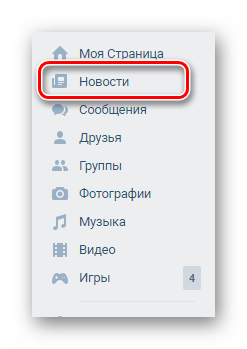


Поле «Название вкладки» можно оставить по умолчанию.

При необходимости используйте строку «Быстрый поиск» и снимите галочку с пункта «Показывать копии».


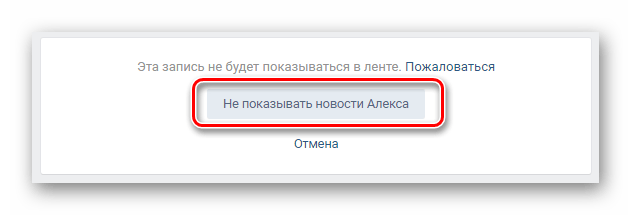
Сделав все правильно, приоритет пользователя в списке приятелей существенно снизится.
Способ 2: Временно блокируем друга
Использование черного списка ВКонтакте – самый надежный метод понижения приоритета пользователя в списке друзей. Однако в этом случае вам потребуется временно удалить пользователя из списка приятелей, что может принести массу неприятных последствий.
Если вы готовы временно разорвать дружбу с пользователем, то добавьте его в черный список, придерживаясь соответствующей инструкции.
- Откройте главное меню ресурса и перейдите к разделу «Настройки».
- Перейдите на вкладку «Черный список» через навигационное меню.
- Нажмите кнопку «Добавить в черный список».
- В текстовое поле вставьте уникальный идентификатор пользователя.
- Нажмите кнопку «Заблокировать», расположенную правее имени найденного пользователя.
- После того, как пройдет установленный период времени, вы можете разблокировать человека и вновь добавить его в приятели.

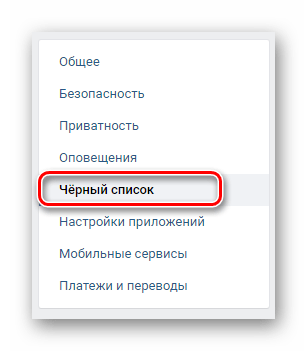
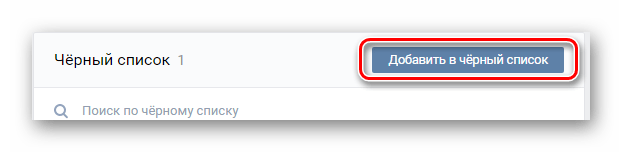

Читайте также: Как узнать ID ВК

Пользователь должен пробыть в блокировке в течение нескольких часов.

Учтите, что чем чаще вы посещаете страницу пользователя и социально взаимодействуете с ним, тем быстрее он вновь займет лидирующие строчки в разделе «Друзья».
Читайте также: Как посмотреть черный список ВК
Способ 3: Снижаем активность
Если вам не подходят радикальные методы, которые мы представили выше, то единственным вариантом для вас является снижение уровня общительности с другом. При этом вам необходимо полностью прекратить посещение страницы нужного человека и как можно больше взаимодействовать с другими друзьями.
Большую роль в построении списка друзей играет тот факт, как часто вы оцениваете и комментируете записи какого-либо друга.
Читайте также: Как удалить лайки с фото ВК
Если вы четко следовали предписаниям, то пользователь обязательно сместится на нижние позиции в списке ваших друзей. Всего доброго!
 Мы рады, что смогли помочь Вам в решении проблемы.
Мы рады, что смогли помочь Вам в решении проблемы. Опишите, что у вас не получилось.
Наши специалисты постараются ответить максимально быстро.
Опишите, что у вас не получилось.
Наши специалисты постараются ответить максимально быстро.Помогла ли вам эта статья?
ДА НЕТКак ВКонтакте определяются возможные друзья?
Определение возможных друзей ВК появилось уже сравнительно давно. Однако, это обновление до сих пор вызывает у пользователей соцсети много вопросов. И не странно, ведь не каждый знает, как вообще ВКонтакте определяются и предлагаются возможные друзья. Не все даже понимают смысл этого дополнения, и, тем более, не каждый им пользуется. И не зря у пользователей возникает множество вопросов, ведь нет четкого и понятного описания сервиса.
Где находятся возможные друзья
Начать следует с простого. Определить расположение данного блока не так уж и сложно. Логично, что он находится в разделе «Друзья». Именно туда необходимо перейти со своей страницы, чтобы увидеть список возможных друзей.
С глобальным обновлением интерфейса поменялось и расположение данного блока. Раньше он отображался слева под меню страницы. Также его можно было найти с помощью сервиса поиска друзей.
После обновления изменились не только стандартные функции ВК, но и блок возможных друзей. Видимо, разработчики посчитали старое расположение не совсем удобным, поэтому переместили его. Теперь он находится справа, занимая отдельное пространство на вкладке «Друзья». Сделав переход по активной кнопке, можно будет ознакомиться с полным предоставленным списком. Также возможных друзей можно найти, как и прежде, перейдя по активной ссылке «Найти друзей».
Этот раздел может порекомендовать Вам тех, с кем Вы могли бы подружиться. Вы сразу же сможете нажать на иконку «Добавить в друзья». К запросу можно будет добавить сообщение, в котором указать, почему Вы решили пообщаться с этим пользователем.
При этом, человек получит уведомление с указанием количества Ваших общих друзей. Такой простой способ используют многие пользователи, желающие расширить свой френдлист.
Основная цель сервиса
Первоочередной идеей создания такой возможности стала потребность людей в поиске новых знакомств. Ведь это и было основной целью создания подобных социальных сетей. Зависит, от того, как посмотреть на саму идею соцсети.
Стоит упомянуть, что сервис рассчитан на людей, которые недавно зарегистрировались ВКонтакте. Блок «Возможные друзья» не будет появляться у пользователей с френдлистом более 100 человек. Тут же учитывается и количество подписок на разные сообщества. Таким образом, ВК позволяет новичкам не потеряться на сайте и сразу же приступить к общению и новым знакомствам.
Также блок часто используют в целях коммерции. Многие увеличивают аудиторию своих групп и сообществ именно таким образом. Это разрешенная схема, ведь ВК сам предлагает пользователям добавить людей из списка рекомендованных. А предложить им вступить в группу никто не запрещает.
загрузка…
Можно ли увеличить список
Количество предлагаемых друзей ВКонтакте можно увеличить несколькими способами. При добавлении людей из уже существующего списка, Вы заметите, что он расширяется новыми общими друзьями. Это самый простой метод, которым пользуется большинство людей. Некоторые используют и накрутку.
В случае массового добавления в друзья ВКонтакте на страницы таких «накрутчиков», их рекомендации тоже будут пополняться. Для коммерческих проектов сервис просто незаменим.
Как появляются возможные друзья
В первую очередь, в списке оказываются люди, с которыми у Вас уже есть общие товарищи. Чем больше общих друзей тем выше предполагаемый друг, но сейчас влияет не только это.
Благодаря кнопке «Показать всех», можно будет увидеть более полный список Ваших возможных знакомых. Там будут появляться те же люди, только будет немного изменен порядок их расположения.
Далее для поиска рекомендаций используются такие параметры, как школы и ВУЗы (с учетом года окончания), родной город и даже участие в одном и том же сообществе или группе. Таким образом, предоставляется список не только реальных знакомых, но и тех, с кем могут совпадать интересы и предпочтения.
С помощью сервиса, многие нашли новых друзей и знакомых. А некоторым он не понравился. Ведь в их списке были абсолютно незнакомые люди. Это происходит потому, что многие добавляют в друзья тех, кого не знают. Таким образом, пользователи из их френдлиста попадут в «возможных друзей».
Возможные друзья на фейковых аккаунтах
Многие пользователи, создающие дополнительные страницы или фейки, обращают внимание на то, что ВК предлагает им подружиться с людьми из реальной жизни. Суть в том, что эти знакомые никак не пересекались с новой страницей, информация о них нигде не была указана. Пользователи даже начали переживать о безопасности своих данных. На это администрация соцсети ответила, что никакие данные и сведения не подлежат сбору и разглашению.
Некоторые сделали собственные выводы по этому поводу. Предполагается, что для определения возможных друзей ВК использует сохраненные куки. Также на компьютере или другом устройстве могут быть установлены разрешения, с помощью которых отслеживается статистика по посещению различных ресурсов. Таким образом, можно будет определить связь между реальной страницей и фейком, созданным на этом же устройстве.
Как убрать человека из «Возможных друзей»
Если в список попал человек, с которым Вам не хочется дружить, его легко можно будет убрать оттуда. Для этого необходимо курсором навести на крестик в углу аватарки пользователя. Там же высветится активное меню «Больше не показывать».
Это действие можно будет отменить. Удобность такой фильтрации в том, что люди, которые Вам не интересны, больше не будут появляться в списке рекомендованных, а их место займут те, с кем вы сможете познакомиться и общаться.
Такие дополнительные сервисы в соцсетях определенно указывают на то, что сайты рассчитаны, в первую очередь, на общение. Сегодня люди знакомятся, работают, влюбляются, да и живут в интернете. Поэтому такой незамысловатый поиск новых знакомых просто необходим для общества XXI века.
Как удалить кого-то из друзей в ВК
Эй, братан! Если вас кто-то раздражает во ВКонтакте или вы просто не хотите общаться ни с одним другом, вы можете легко удалить этого человека из своего списка друзей. Что ж, я покажу вам несколько простых шагов, , как удалить кого-то из друзей в ВК !
Как удалить друга в ВК
Чтобы удалить друга в ВК, выполните следующие простые действия:
Шаг 1
Откройте список друзей, нажмите кнопку с тремя точками напротив человека и выберите «Удалить из друзей».Пользователь будет немедленно удален из вашего списка друзей;

Шаг 2
Вы также можете открыть профиль, щелкнуть стрелку рядом с «В списке друзей» и щелкнуть «Удалить из друзей» в раскрывающемся списке;
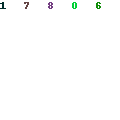
Как видите, это довольно просто. Кстати, человек, которого вы удалили из списка друзей, не получит об этом уведомления.
Как удалить подписчика в ВК
Подписчики — это пользователи, которые отправили вам запрос о дружбе, но не получили разрешения.Но они могут просматривать ваш профиль и отправлять сообщения. Одна из самых глупых вещей в ВК — то, что подписчиков нельзя удалять. Но вы можете заблокировать любого подписчика — добавить человека в свой черный список ВКонтакте, чтобы он или она не могли просматривать ваш профиль или отправлять сообщения.
Вы также можете изменить настройки конфиденциальности учетной записи и запретить доступ к вашему профилю всем, кроме определенных друзей. Для этого вам необходимо:
- Щелкните стрелку рядом со своим ником и выберите вкладку «Настройки»;

- Откройте вкладку «Конфиденциальность» и измените, кто может просматривать основную информацию вашего профиля, ваши фотографии и так далее;

Например, вы даете доступ только определенным друзьям или всем, кроме одного указанного человека;

- Ниже на этой странице вы также можете выбрать, кто может отправлять вам личные сообщения;
- Таким образом, здесь вы можете изменить настройки конфиденциальности и выбрать определенных друзей, которые могут связываться с вами и просматривать данные вашего профиля.
И вы можете легко просмотреть всех пользователей, которые удалили вас из своего списка друзей. Для этого вам необходимо:
- Откройте список друзей, нажмите «Подписчики» и откройте вкладку «Исходящие»;

- Братан, ты подписан на всех контактов в этом списке. Вы можете нажать «Отменить подписку», чтобы отменить подписку.
Как скрыть друзей в ВК
Эй, братан! Вконтакте позволяет пользователям скрывать друзей: вы можете скрыть всех своих друзей от других пользователей или скрыть только одного друга или нескольких человек от других друзей! Итак, давайте посмотрим, как скрыть друзей в ВК 2020 !
Как спрятать кого-то от других друзей Вконтакте
VK Privacy settings позволяет легко скрыть одного человека или нескольких пользователей от других, и это займет у вас всего несколько минут. Если вы не собираетесь добавлять кого-то в свой черный список ВКонтакте, но хотите скрыть от него друзей — просто выполните следующие простые шаги:
Шаг 1
Войдите, щелкните значок стрелки рядом со своим именем и выберите «Настройки» в раскрывающемся меню;
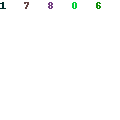
Шаг 2
Затем щелкните вкладку «Конфиденциальность» в правом меню.И там вам нужно выбрать друзей, которых вы хотите скрыть от других, поэтому нажмите «Все друзья» на вкладке «Кто виден»;
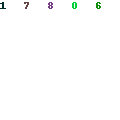
Шаг 3
Здесь просто выберите одного или нескольких друзей и нажмите «Сохранить изменения»;
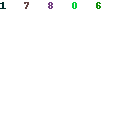 Поздравляем! Теперь выбранные вами друзья скрыты от других пользователей.
Поздравляем! Теперь выбранные вами друзья скрыты от других пользователей.
Шаг 4
И после этого нужно выбрать, кому будут видны ваши скрытые друзья. Так что нажмите «Только я» в «Кто может просматривать моих скрытых друзей» и выберите из списка.Например, вы можете выбрать определенных друзей, которым будет разрешено видеть ваших скрытых друзей, или запретить определенному лицу просматривать ваших скрытых друзей;
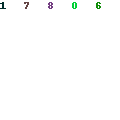
Шаг 5
Вот и все! Следуя этим шагам, вы можете скрыть определенных друзей от других пользователей!
Как увидеть скрытых друзей в ВК 2020
Многие пользователи ВК хотят знать, как увидеть скрытых друзей в ВК 2020 . Во Вконтакте нет специальной функции для просмотра чьих-то скрытых друзей!
Однако вы можете найти множество приложений для Android и iOS в Play Market и AppStore.Разработчики утверждают, что это их приложение, которое позволит вам видеть всех скрытых друзей в ВК. Я не рекомендую устанавливать и использовать такие приложения, потому что для использования вам необходимо войти в свой аккаунт ВКонтакте через приложение. И это небезопасно. Чаще всего оказывается, что:
- Половина таких приложений используется киберпреступниками для взлома профилей ВКонтакте;
- Другая половина может показать вам что угодно, кроме настоящих скрытых друзей;
Значит, большинство таких приложений — пустая трата времени!
Ах, если честно, таких приложений несколько.
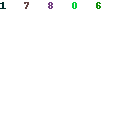
Это приложение может отображать скрытых друзей, но только если пользователи скрыли друг друга в своих списках! Но это случается не так уж и часто! Итак, братан, реши для себя, действительно ли тебе нужно использовать такое приложение.





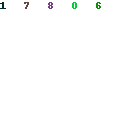
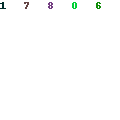
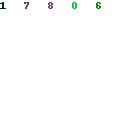
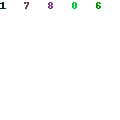
Об авторе